Cómo configurar depurador de código PHP en Visual Code
Recursos:
https://www.youtube.com/watch?v=RXBDt10COsI
https://code.visualstudio.com/download
https://code.visualstudio.com/docs/languages/php
https://marketplace.visualstudio.com/items?itemName=xdebug.php-debug
Configuración:
1. Instalar PHP Debug en Visual Code
https://marketplace.visualstudio.com/items?itemName=xdebug.php-debug
2. Instalar XAMPP
https://www.apachefriends.org/es/download.html
3. Seguir las instrucciones de xdebug para descargar el driver.
Para PHP 7.4.25: https://xdebug.org/files/php_xdebug-3.1.6-7.4-vc15-x86_64.dll
4. Descargar el driver y colocar en la carpeta C:\xampp\php\ext con el nombre "php_xdebug.dll". Si hay un archivo con el mismo nombre, borrar o renombrar.
5. Configurar el archivo php.ini para Xdebug v3.x.x:
[xdebug]
xdebug.mode = debug
xdebug.start_with_request = yes
zend_extension = xdebug
6. Reiniciar el servicio de Apache.
7. Instalar la extensión "PHP Debug" en Visual Estudio Code
8. Configurar la ruta de PHP que usará VSC.
File > Preferences > Settings : <ícono superior derecho> Open Settings (JSON)
Agregar un alinea con:
9. Clic en "Run and Debug". En la barra lateral izquierda de la pestaña de "Debug", busca y haz clic en el enlace "create a launch.json file".
Si tienes una sola versión de PHP instalada en tu PC, configurar la única versión de PHP en las variables de entorno del sistema, específicamente en la variable PATH y listo.
Si tienes más de una versión de PHP instalada en la PC, edita el archivo launch.json y agrega la siguiente línea en cada uno de los entornos.
"runtimeExecutable": "C:\\xampp\\php\\php.exe"
Ejemplo:
{
"name": "Listen for XDebug",
"type": "php",
"request": "launch",
"port": 9000,
"runtimeExecutable": "C:\\xampp\\php\\php.exe"
}
10. Guarda el archivo "launch.json".
7. Valida el funcionamiento
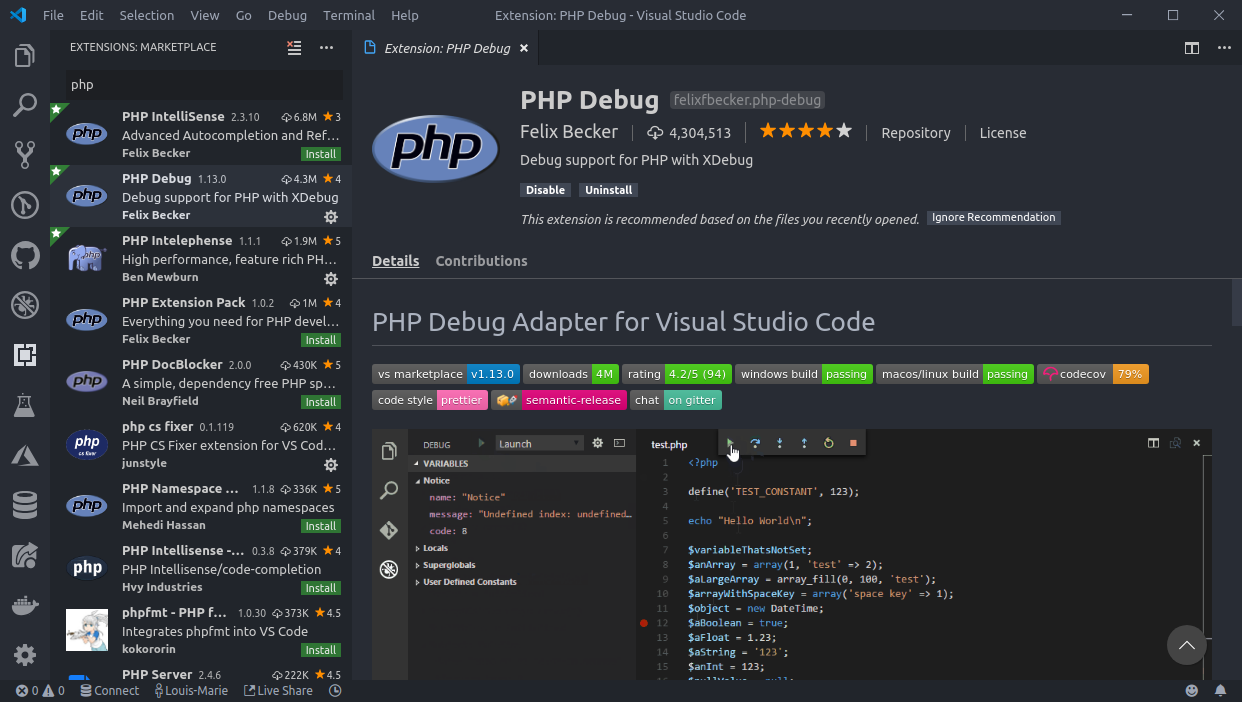
Comentarios
Publicar un comentario
Incluye información que aporte al tema